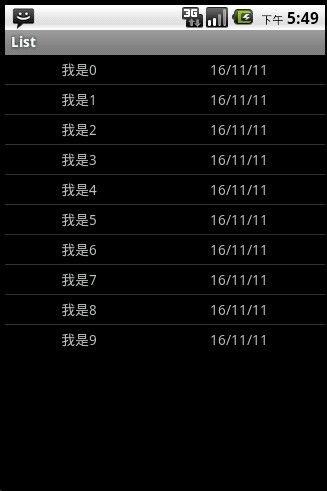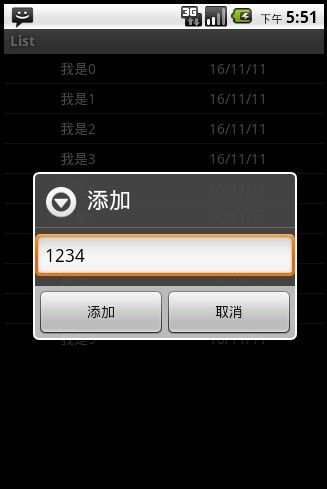Android进阶高手(二)适配器(Adapter)那是必须的
在Android应用开发过程中,适配器(Adapter)可是大有可为,尤其是在显示数据、读取数据库用列表显示更是使用频繁。但是今天我们要说的不是读取数据库中的信息,而是自己来添加一行数据让它显示在列表顶层。实现的功能有添加数据和删除数据两项。废话不多说,代码赶紧的!
首先先看下运行效果如下所示:
图一 图二
图三 图四
以上四张图演示了添加一行数据到列表中的功能,至于删除数据在这里就不演示了,留给童靴们去做。
开始介绍工程项目了,步骤如下:
1、新建项目命名为List
2、编写一个Bean封装其属性,命名为Item.java,代码如下:
package com.wyf.wpf;
import java.text.SimpleDateFormat;
import java.util.Date;
public class Item {
String task;
Date created;
public String getTask() {
return task;
}
public Date getCreated() {
return created;
}
public Item(String _task) {
this(_task, new Date(java.lang.System.currentTimeMillis()));
}
public Item(String _task, Date _created) {
task = _task;
created = _created;
}
@Override
public String toString() {
SimpleDateFormat sdf = new SimpleDateFormat("dd/MM/yy");
String dateString = sdf.format(created);
return "(" + dateString + ")" + task;
}
}
3、编写三个布局
(1)、main.xml:用于主布局
<?xml version="1.0" encoding="utf-8"?>
<LinearLayout xmlns:android="http://schemas.android.com/apk/res/android"
android:layout_width="fill_parent"
android:layout_height="fill_parent"
android:orientation="vertical" >
<ListView
android:id="@+id/myListView"
android:layout_width="fill_parent"
android:layout_height="wrap_content"/>
</LinearLayout>
(2)、item.xml:用于显示列表中的每列数据
<?xml version="1.0" encoding="utf-8"?>
<LinearLayout xmlns:android="http://schemas.android.com/apk/res/android"
android:layout_width="fill_parent"
android:layout_height="fill_parent"
android:orientation="horizontal">
<TextView
android:id="@+id/row"
android:layout_width="wrap_content"
android:layout_height="wrap_content"
android:layout_weight="1"
android:padding="5px"
android:gravity="center"
/>
<TextView
android:id="@+id/rowDate"
android:layout_width="wrap_content"
android:layout_height="wrap_content"
android:layout_weight="1"
android:gravity="center"
android:padding="5px"
/>
</LinearLayout>
(3)、add.xml:用于弹出对话框提示添加数据的布局
<?xml version="1.0" encoding="utf-8"?>
<LinearLayout xmlns:android="http://schemas.android.com/apk/res/android"
android:orientation="vertical"
android:layout_width="fill_parent"
android:layout_height="fill_parent">
<EditText
android:id="@+id/add"
android:layout_width="fill_parent"
android:layout_height="wrap_content"
/>
</LinearLayout>
4、自定义自己的Adapter,命名为MyAdapter.java,代码如下:
package com.wyf.wpf;
import java.text.SimpleDateFormat;
import java.util.Date;
import java.util.List;
import android.content.Context;
import android.util.Log;
import android.view.LayoutInflater;
import android.view.View;
import android.view.ViewGroup;
import android.widget.BaseAdapter;
import android.widget.TextView;
public class MyAdapter extends BaseAdapter{
private LayoutInflater mInflater;
private List<Item> items;
public MyAdapter(Context context,List<Item> items){
this.items=items;
mInflater=(LayoutInflater)context.getSystemService(Context.LAYOUT_INFLATER_SERVICE);
}
@Override
public int getCount() {
// TODO Auto-generated method stub
return items.size();
}
@Override
public Object getItem(int position) {
// TODO Auto-generated method stub
if(items==null)
{
return null;
}
else
{
return items.get(position);
}
}
@Override
public long getItemId(int position) {
// TODO Auto-generated method stub
return position;
}
@Override
public View getView(int position, View convertView, ViewGroup parent) {
// TODO Auto-generated method stub
Item item=(Item) getItem(position);
String nameString=item.getTask().toString();
Date date=item.getCreated();
SimpleDateFormat sdf = new SimpleDateFormat("dd/MM/yy");
String dateString = sdf.format(date);
ViewHolder holder;
if(convertView==null){
holder=new ViewHolder();
convertView=mInflater.inflate(R.layout.item,null);
holder.nameText=(TextView)convertView.findViewById(R.id.row);
holder.dateText=(TextView)convertView.findViewById(R.id.rowDate);
convertView.setTag(holder);
}
else{
holder = (ViewHolder) convertView.getTag();
}
holder.nameText.setText(nameString);
Log.i("TAG","nameString---->"+nameString);
Log.i("TAG","holder.name---->"+holder.nameText);
holder.dateText.setText(dateString);
return convertView;
}
class ViewHolder{
TextView nameText;
TextView dateText;
}
}
5、编写Activity,这里就不解释了,直接上代码:
package com.wyf.wpf;
import java.util.ArrayList;
import android.app.Activity;
import android.app.AlertDialog;
import android.content.Context;
import android.content.DialogInterface;
import android.content.DialogInterface.OnClickListener;
import android.os.Bundle;
import android.view.KeyEvent;
import android.view.LayoutInflater;
import android.view.View;
import android.widget.AdapterView;
import android.widget.AdapterView.OnItemClickListener;
import android.widget.EditText;
import android.widget.ListView;
public class ListActivity extends Activity{
private ArrayList<Item> Items;
private ListView myListView;
private MyAdapter adapter;
private String[] str={"添加组","删除组"};
/** Called when the activity is first created. */
@Override
public void onCreate(Bundle savedInstanceState) {
super.onCreate(savedInstanceState);
setContentView(R.layout.main);
myListView = (ListView)findViewById(R.id.myListView);
Items = new ArrayList<Item>();
for(int i=0;i<10;i++){
Item item=new Item("我是"+i);
Items.add(item);
}
adapter=new MyAdapter(this,Items);
myListView.setAdapter(adapter);
myListView.setOnItemClickListener(new OnItemClickListener() {
@Override
public void onItemClick(AdapterView<?> arg0, View arg1, final int position,
long arg3) {
// TODO Auto-generated method stub
new AlertDialog.Builder(ListActivity.this)
.setItems(str, new DialogInterface.OnClickListener() {
@Override
public void onClick(DialogInterface dialog, int which) {
// TODO Auto-generated method stub
switch(which){
case 0:
LayoutInflater mInflater=(LayoutInflater)getSystemService(Context.LAYOUT_INFLATER_SERVICE);
final View view=mInflater.inflate(R.layout.add,null);
new AlertDialog.Builder(ListActivity.this)
.setView(view)
.setTitle("添加")
.setPositiveButton("添加",new OnClickListener() {
@Override
public void onClick(DialogInterface dialog, int which) {
// TODO Auto-generated method stub
EditText add=(EditText)view.findViewById(R.id.add);
String str=add.getText().toString();
updateAdapter(str);
dialog.dismiss();
}
})
.setNegativeButton("取消",new OnClickListener() {
@Override
public void onClick(DialogInterface dialog, int which) {
// TODO Auto-generated method stub
dialog.dismiss();
}
}).show();
break;
case 1:
Items.remove(position);
adapter.notifyDataSetChanged();
dialog.dismiss();
break;
}
}
}).show();
}
});
}
//更新adapter函数
public void updateAdapter(String str){
Item newItem;
newItem = new Item(str);
Items.add(0, newItem);
adapter.notifyDataSetChanged();
}
}
上面的代码一般都不难,在这里就没必要详解了,只是需要注意一点,我没要刷新列表数据,就的使用adapter.notifyDataSetChanged();来更新。
今天就到此了,下班!哈哈!